Forza Horizon je izuzetno popularna trkačka igra dostupna na platformama Windows, Xbox One i Xbox Series. Međutim, korisnici Windows 10 mogu naići na grešku Forza Horizon 4 FH001 prilikom pokretanja igre. Ova greška obično je uzrokovana neispravnim sistemskim postavkama ili oštećenim fajlovima igre. Postoji više faktora koji mogu doprineti ovom problemu, a ovaj vodič će vam ponuditi metode za rešavanje problema sa kodom greške Forza Horizon 4 FH001.
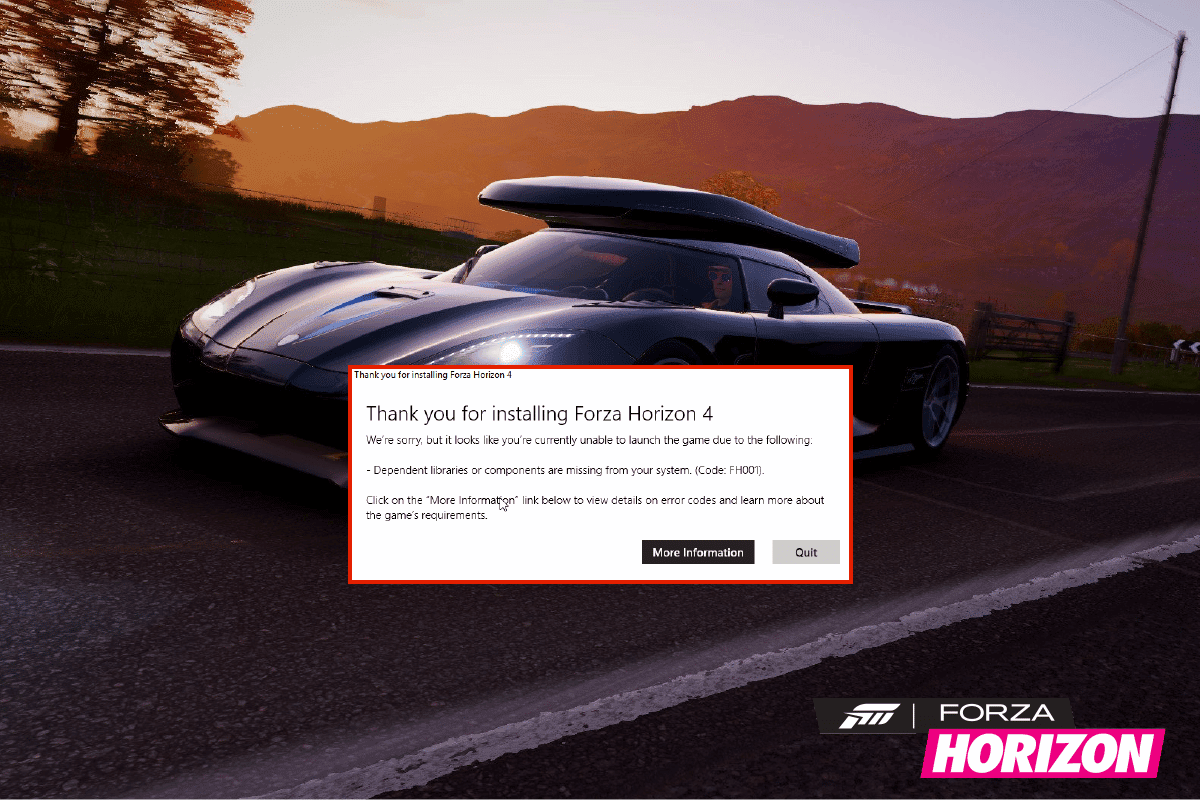
Kako rešiti grešku Forza Horizon 4 FH001 na Windows 10
Ne postoji jedan specifičan razlog zašto se kod greške FH001 pojavljuje u Forza Horizon 4 na Windows 10. Ipak, analizirali smo brojne izveštaje i diskusije na internetu i identifikovali moguće uzročnike problema na vašem računaru sa Windows 10:
- Sistemski zahtevi za igru nisu ispunjeni.
- Neki program u pozadini blokira igru.
- Nemate administratorske privilegije za pokretanje igre.
- Oštećeni keš Windows prodavnice sprečava otvaranje igre.
- Netačne postavke datuma i vremena.
- Igra nema prioritet, a računar ima podešavanja visokih performansi.
- Grafički drajveri na vašem računaru nisu kompatibilni.
- Antivirus ili zaštitni zid blokiraju normalno pokretanje igre.
- Microsoft Visual C++ paketi nisu ažurirani.
Slede efikasne metode za rešavanje problema koje će vam pomoći da popravite kod greške Forza Horizon 4 FH001 na Windows 10 računaru.
Metod 1: Osnovne metode za rešavanje problema
Pratite ove osnovne metode da biste rešili navedeni problem.
1A. Ponovo pokrenite računar
Uobičajeni način za rešavanje privremenih problema u vezi sa igrom Forza Horizon 4 jeste ponovno pokretanje računara. Možete ga ponovo pokrenuti prateći ove korake:
1. Idite na meni Windows Power User pritiskom na tastere Windows + X istovremeno.
2. Izaberite opciju Isključi ili se odjavi.
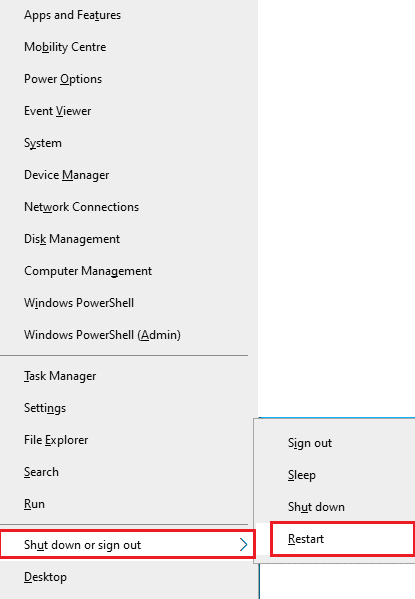
3. Na kraju, kliknite na opciju Restart.
Nakon što se računar ponovo pokrene, proverite da li možete pristupiti igri bez problema.
1B. Proverite sistemske zahteve
Brojni korisnici su izvestili da se greška FH001 javlja kada igra ne ispunjava sistemske zahteve. Pre preuzimanja bilo koje aplikacije/igre, proverite da li računar zadovoljava minimum zahteva. Za minimum zahteva bilo koje aplikacije, posetite njenu zvaničnu internet stranicu. Trebalo bi da proverite tri aspekta: grafičku karticu, DirectX i sistemske zahteve.
Evo zahteva koje Forza Horizon 4 očekuje od vašeg računara:
| MINIMALNI ZAHTEVI | PREPORUČENI ZAHTEVI | |
| Procesori | Intel i3-4170 na 3.7 GHz ILI Intel i5 750 na 2.67 GHz | Intel i7-3820 @ 3.6 GHz |
| RAM | 8 GB | 12 GB |
| OS | Windows 10 verzija 15063.0 ili novija | Windows 10 verzija 15063.0 ili novija |
| Grafička kartica | Nvidia 650TI ILI Nvidia GT 740 ILI AMD R7 250x | Nvidia GTX 970 ILI Nvidia GTX 1060 3GB ILI AMD R9 290x ILI AMD RX 470 |
| Pixel Shader | 5.0 | 5.1 |
| Vertex Shader | 5.0 | 5.1 |
| Namenski Video RAM | 2 GB | 4 GB |
1C. Osigurajte ispravnu mrežnu vezu
Nestabilna internet veza može dovesti do greške Forza Horizon 4 FH001. Ako postoje prepreke između vašeg rutera i računara, one mogu ometati bežični signal i prouzrokovati probleme sa vezom. Možete pokrenuti test brzine da biste saznali da li je vaša mrežna brzina dovoljna za stabilnu vezu.

Uverite se da vaš uređaj ispunjava sledeće kriterijume:
- Proverite jačinu signala vaše mreže i uklonite prepreke ako je signal slab.
- Izbegavajte previše uređaja povezanih na istu mrežu.
- Uvek koristite modem/ruter koji je odobrio vaš internet provajder (ISP).
- Nemojte koristiti stare, oštećene kablove. Zamenite ih ako je potrebno.
- Uverite se da su žice od modema do rutera i od modema do zida stabilne.
Ako imate problema sa internet vezom, pogledajte naš vodič Kako rešiti probleme sa mrežnom vezom u Windows 10.
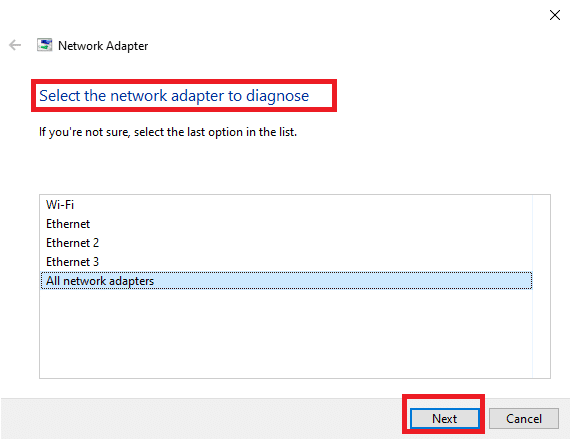
1D. Zatvorite pozadinske zadatke
Neki korisnici su potvrdili da se greška FH001 može rešiti zatvaranjem svih pozadinskih zadataka koji se izvršavaju na računaru. Za detaljnija uputstva pogledajte naš vodič Kako završiti zadatak u Windows 10.
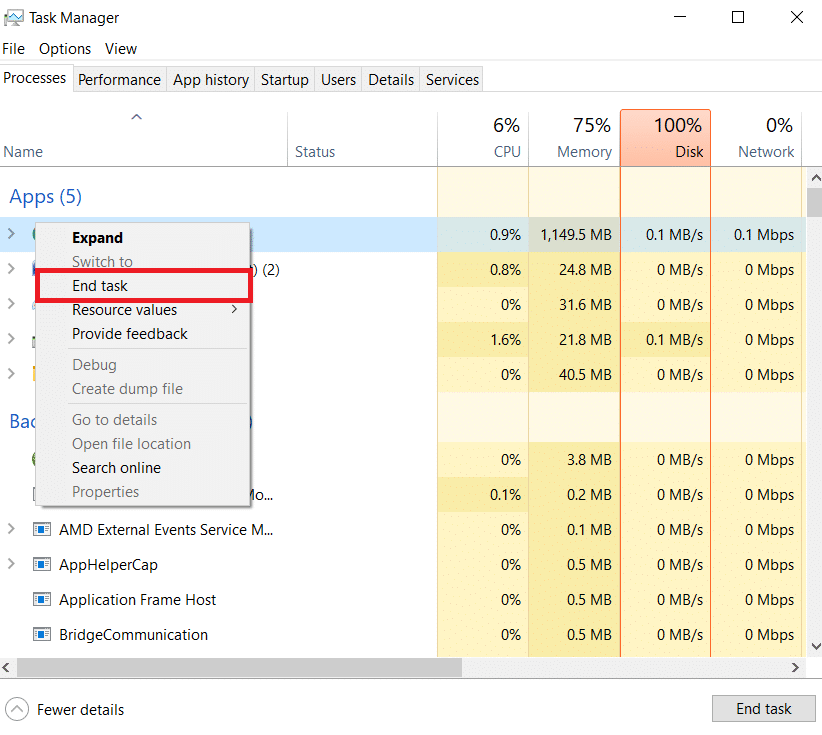
Nakon što zatvorite sve pozadinske procese, proverite da li ste uspeli da popravite kod greške.
1E. Promenite podešavanja datuma i vremena
Netačne postavke datuma i vremena mogu doprineti grešci FH001. Da biste sinhronizovali ove postavke sa operativnim sistemom Windows 10, pratite sledeće korake:
1. Pritisnite tastere Windows + I da biste otvorili podešavanja Windows-a.
2. Izaberite opciju Vreme i jezik.
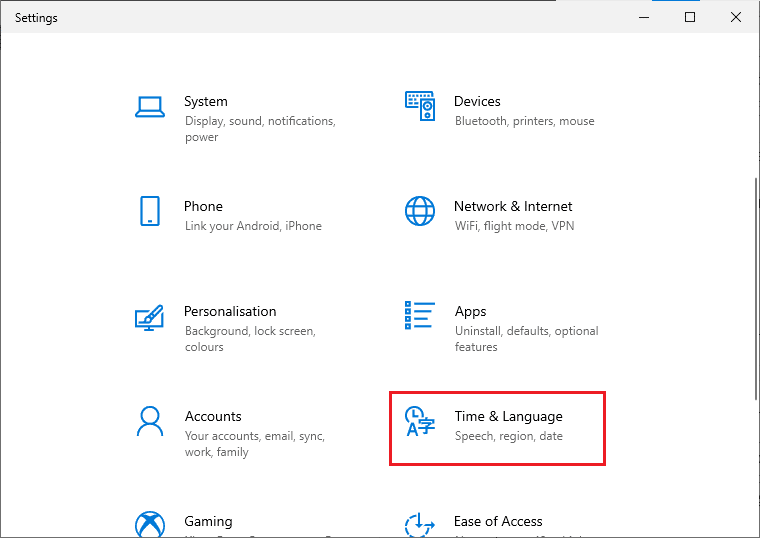
3. Na kartici Datum i vreme, uverite se da su uključene opcije Podesi vreme automatski i Postavi vremensku zonu automatski.
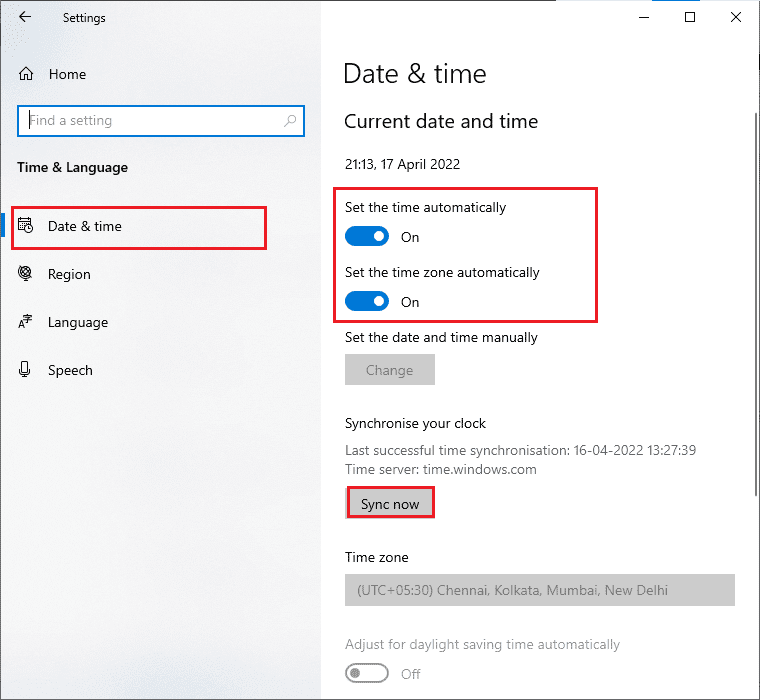
4. Kliknite na Sinhronizuj sada. Proverite da li je greška rešena.
1F. Popravite sistemske datoteke
Ako na računaru sa Windows 10 nedostaju ili su oštećene sistemske datoteke, to može prouzrokovati grešku FH001. Možete ih popraviti koristeći ugrađene alate, kao što su Provera sistemskih datoteka i Servisiranje i upravljanje slikama za primenu. Pročitajte naš vodič o tome kako popraviti sistemske datoteke u Windows 10.
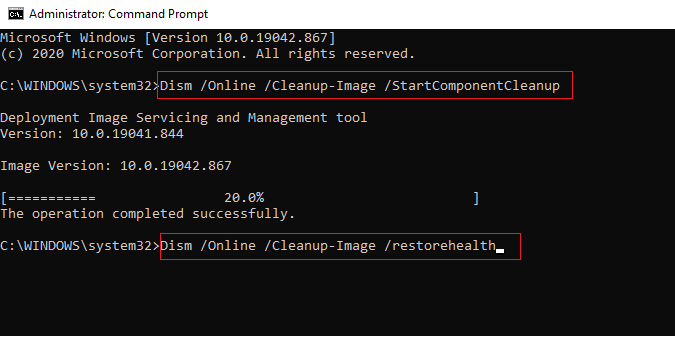
1G. Pokrenite čišćenje diska
Neki korisnici su sugerisali da im je brisanje nepotrebnih fajlova sa diska pomoglo da reše ovaj problem. Ovo omogućava vašem računaru da instalira nove datoteke kada je to potrebno. Ako imate malo slobodnog prostora na disku, pratite naš vodič 10 načina da oslobodite prostor na čvrstom disku na Windows-u.
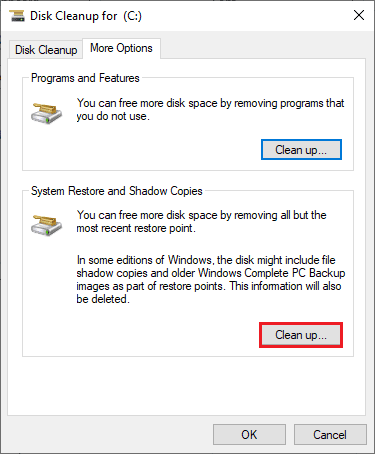
1H. Ažurirajte Windows
Možete ispraviti greške u računaru i igri ažuriranjem operativnog sistema. Proverite da li je vaš Windows ažuriran i koristite naš vodič Kako da preuzmete i instalirate najnoviju ispravku za Windows 10.

Nakon ažuriranja Windows-a, proverite da li možete da se povežete sa serverom igre bez problema.
1I. Ažurirajte grafičke drajvere
S obzirom da je Forza Horizon 4 grafički zahtevna igra, vaš grafički drajver je od velikog značaja. Ako su drajveri zastareli ili neispravni, obavezno ih ažurirajte. Možete preuzeti najnovija izdanja drajvera sa zvaničnih web stranica ili ih ažurirati ručno. Pogledajte naš vodič 4 načina za ažuriranje grafičkih drajvera u Windows 10.
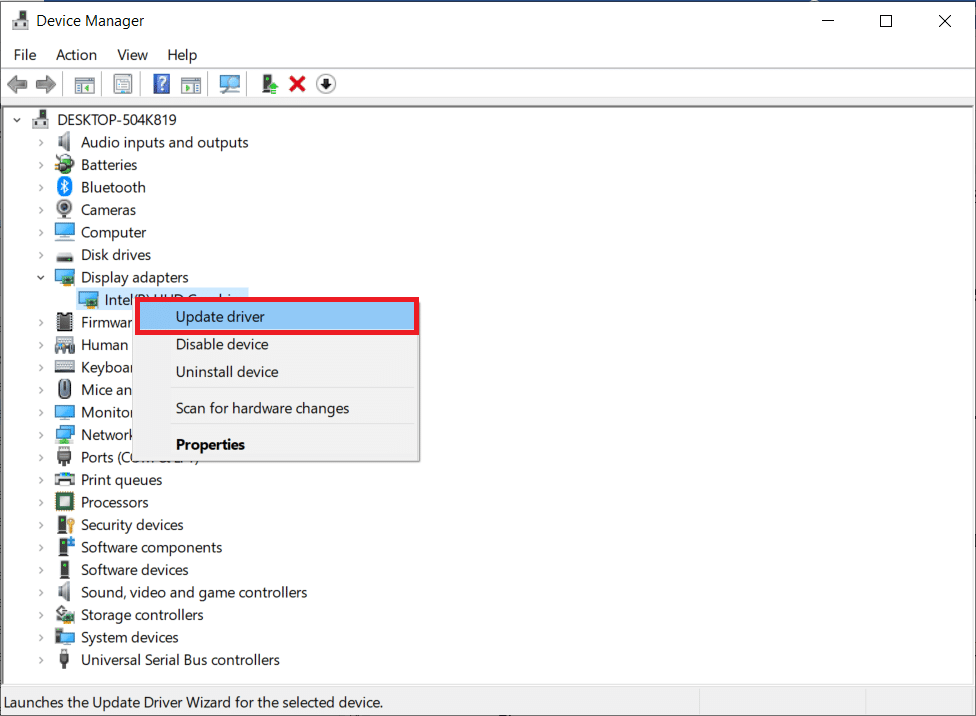
1J. Vratite drajvere za GPU
Ponekad trenutna verzija drajvera za GPU može prouzrokovati problem sa kodom greške FH001. U tom slučaju morate vratiti prethodne verzije drajvera. Ovaj proces se zove vraćanje upravljačkih programa. Pratite naš vodič Kako vratiti upravljačke programe na Windows 10.
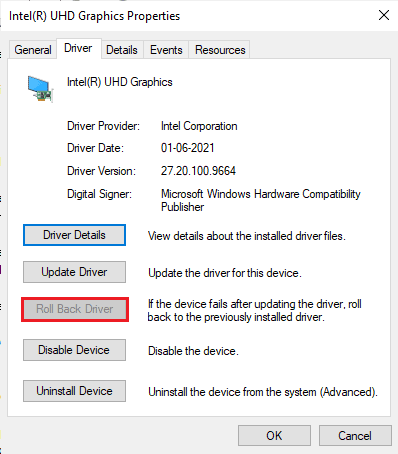
1K. Ponovo instalirajte grafičke drajvere
Ako se i dalje suočavate sa greškom FH001 nakon ažuriranja drajvera, pokušajte da ih ponovo instalirate. Postoji nekoliko načina, a najlakši je da pratite uputstva iz našeg vodiča Kako deinstalirati i ponovo instalirati upravljačke programe na Windows 10.

Nakon ponovne instalacije, proverite da li možete pristupiti igri Forza Horizon 4 bez grešaka.
1L. Obrišite DNS keš i podatke
Neki korisnici su potvrdili da je brisanje DNS keša pomoglo u rešavanju problema. Pratite ova uputstva:
1. Pritisnite taster Windows i ukucajte cmd, a zatim kliknite na Otvori.
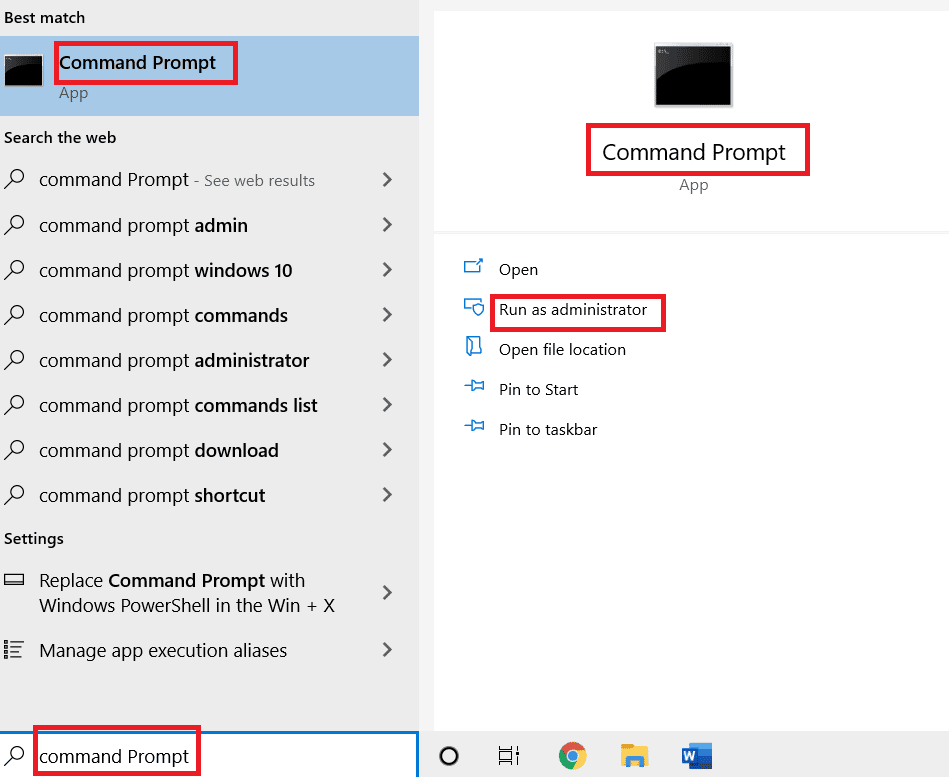
2. Ukucajte sledeće komande jednu po jednu i pritisnite taster Enter posle svake komande:
ipconfig/flushdns ipconfig/registerdns ipconfig/release ipconfig/renew netsh winsock reset
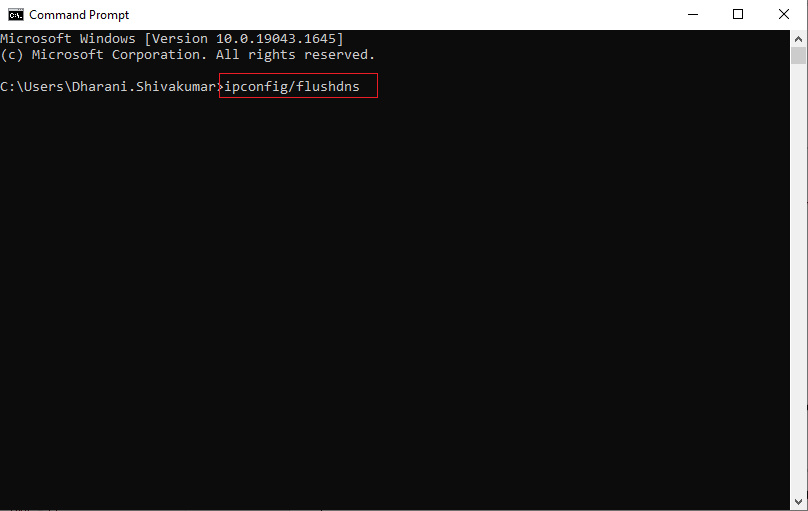
3. Sačekajte da se komande izvrše i ponovo pokrenite računar.
Metod 2: Pokrenite Forza Horizon 4 kao administrator
Ovo je čest uzrok greške FH001. Određenim funkcijama se može pristupiti samo ako ste dali administratorska prava igri Forza Horizon 4. Možete rešiti problem na sledeći način:
1. Kliknite desnim tasterom miša na prečicu Forza Horizon 4 na radnoj površini ili idite do direktorijuma instalacije i kliknite desnim tasterom miša na nju.
2. Izaberite opciju Svojstva.
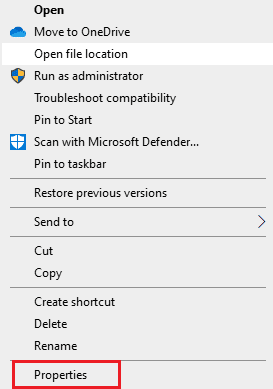
3. Idite na karticu Kompatibilnost i označite polje Pokreni ovaj program kao administrator.
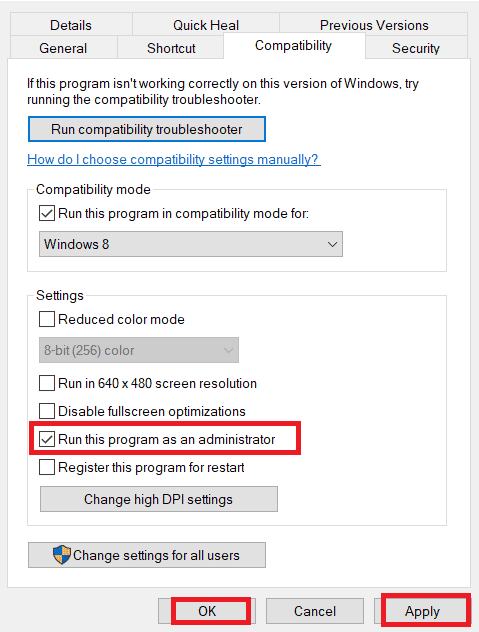
4. Kliknite na Primeni > U redu da biste sačuvali promene.
Metod 3: Proverite integritet datoteka igre (Steam)
Nedostajuće ili oštećene datoteke igre, ili nepotpune instalacije, mogu uzrokovati problem. Korisnici takođe mogu naići na grešku FH001 ako se proces ažuriranja prekine ili ako se datoteke igre premeštaju. Otvorite Steam i koristite ugrađenu funkciju za proveru integriteta igre. Ako se nešto pronađe, biće zamenjeno. Pogledajte naš vodič o tome kako da proverite integritet datoteka igre na Steam-u.
Napomena: Slične korake treba primeniti ako koristite drugi softver za objavljivanje.
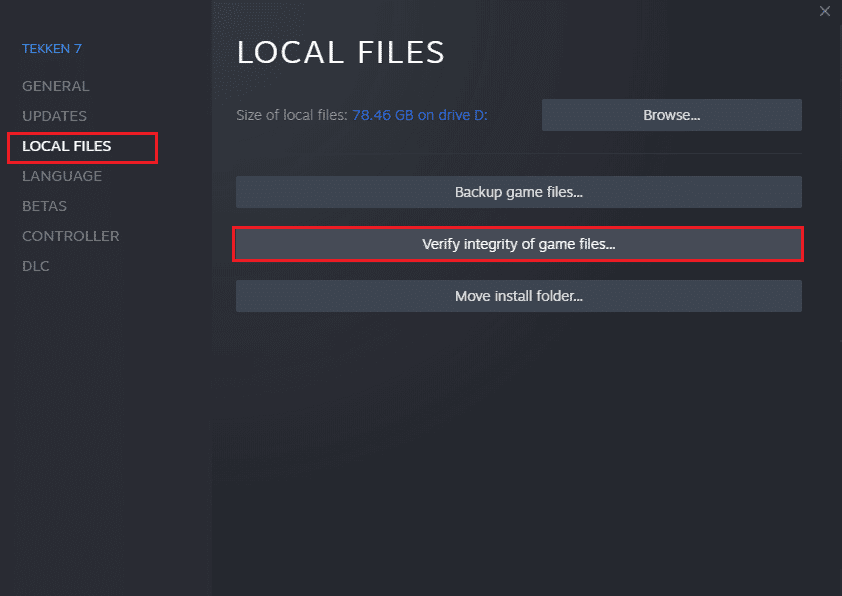
Metod 4: Izmenite postavke zaštitnog zida Windows Defender-a
Greška FH001 može se javiti i zbog previše reaktivnog ili zaštitnički nastrojenog antivirusa na vašem računaru. To može sprečiti vezu između pokretača igre i servera. Da biste rešili problem, možete dodati Forza Horizon 4 na belu listu u podešavanjima zaštitnog zida ili privremeno onemogućiti zaštitni zid.
Opcija I: Bela lista Battle.net
Da biste dodali Forza Horizon 4 na belu listu u Windows Defender-u, pogledajte naš vodič Dozvolite ili blokirajte aplikacije kroz Windows zaštitni zid.

Opcija II: Onemogućite zaštitni zid (ne preporučuje se)
Ako ne znate kako da onemogućite zaštitni zid Windows Defender-a, naš vodič o tome kako da onemogućite zaštitni zid Windows 10 će vam pomoći u tome.
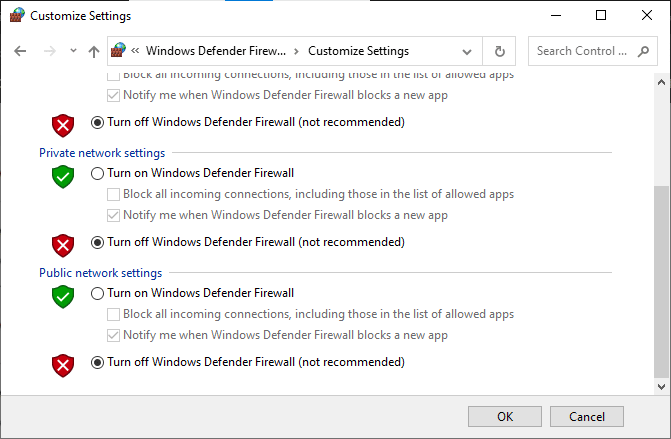
Opcija III: Kreirajte novo pravilo u zaštitnom zidu
1. Pritisnite taster Windows i ukucajte Windows Defender zaštitni zid sa naprednom bezbednošću, a zatim kliknite na Otvori.
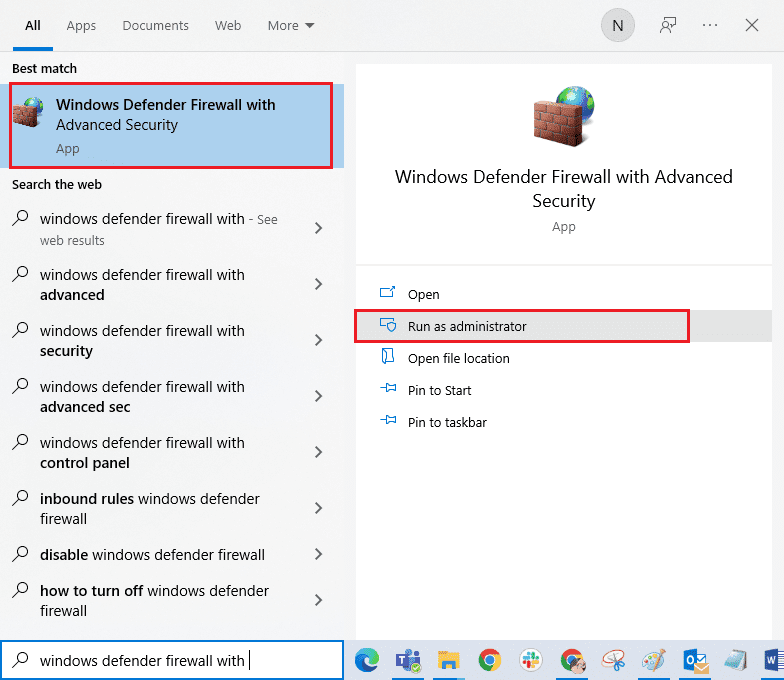
2. U levom oknu kliknite na Dolazna pravila.
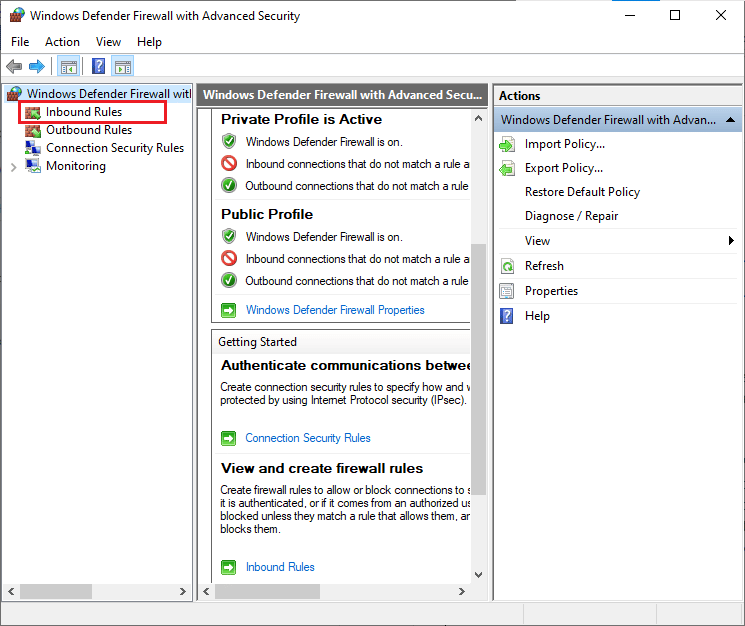
3. U desnom oknu kliknite na Novo pravilo.
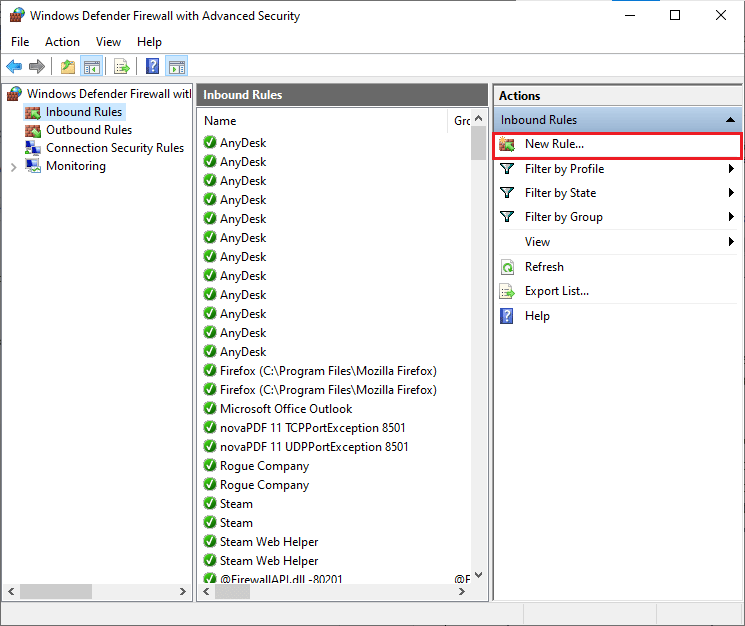
4. Uverite se da ste izabrali opciju Program pod menijem Koju vrstu pravila želite da kreirate? i kliknite na Dalje.
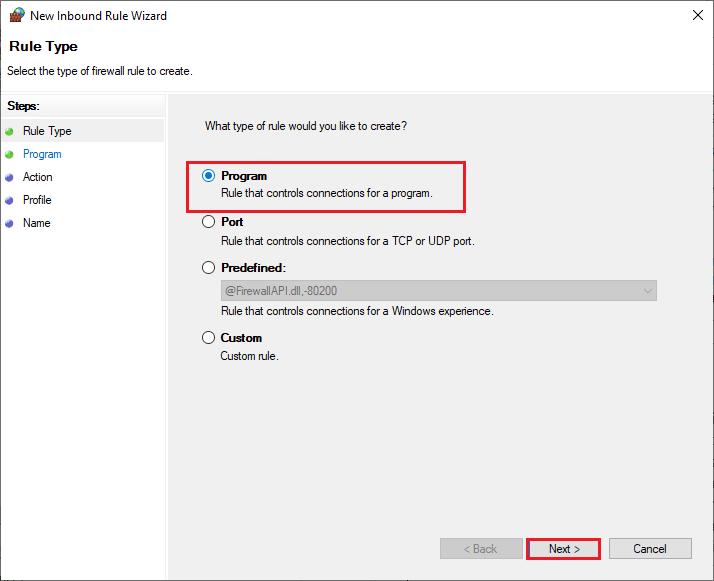
5. Kliknite na dugme Pretraži pored opcije Putanja ovog programa.
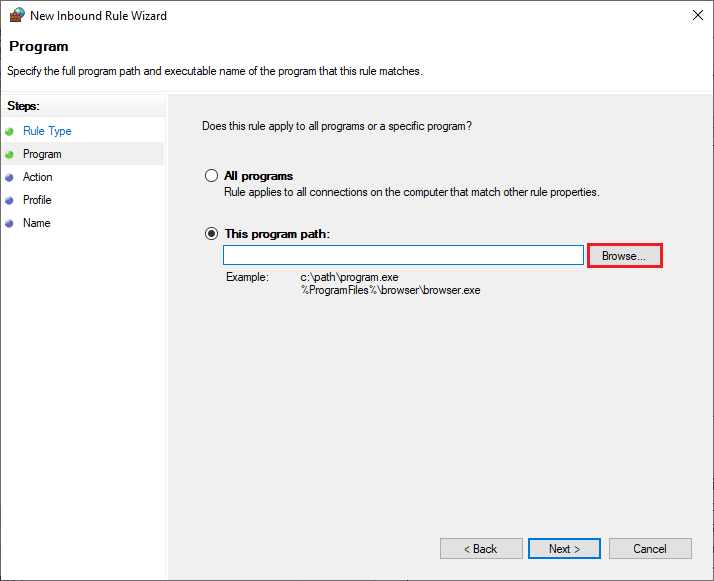
6. Idite na putanju C:Program Files (x86) Forza Horizon 4 i dvaput kliknite na instalacionu datoteku. Zatim kliknite na dugme Otvori.
7. Kliknite na Dalje u prozoru čarobnjaka za nova ulazna pravila.
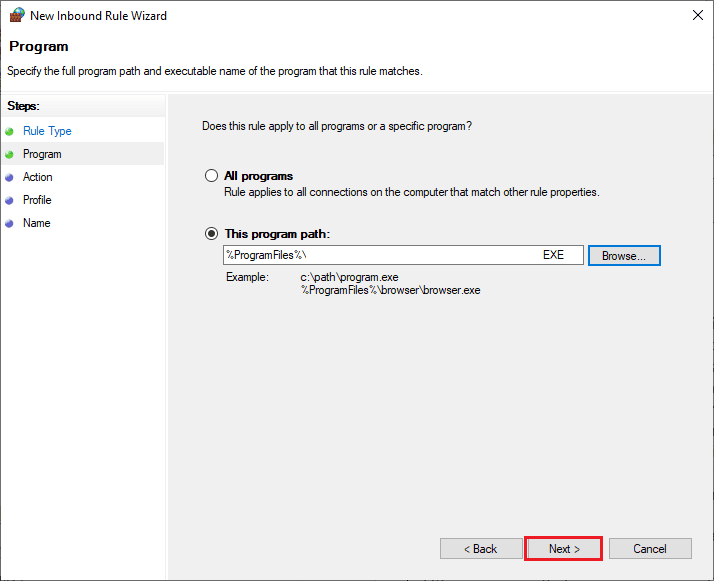
8. Izaberite radio dugme pored Dozvoli vezu i kliknite na Dalje.
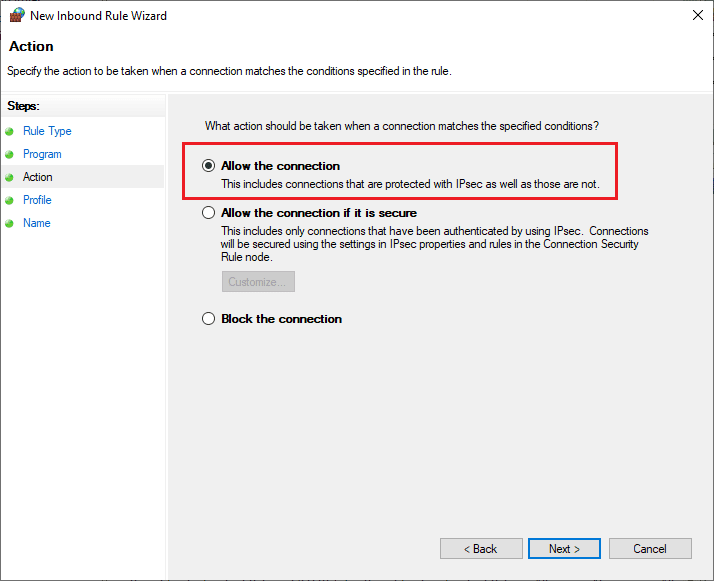
9. Uverite se da su polja Domen, Privatno i Javno izabrana i kliknite na Dalje.
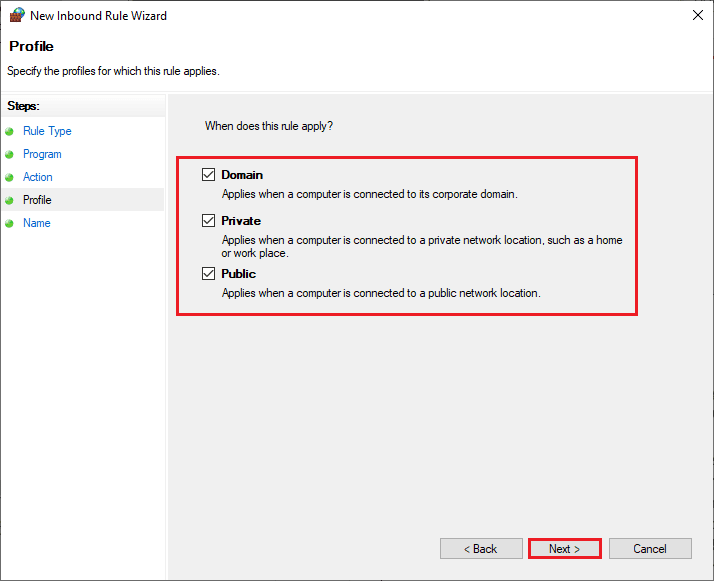
10. Na kraju, dodajte ime novom pravilu i kliknite na Završi.
Proverite da li je greška FH001 rešena.
Metod 5: Privremeno onemogućite antivirus (ako je primenljivo)
Neki nekompatibilni antivirusni programi instalirani na vašem računaru mogu prouzrokovati grešku Forza Horizon 4 FH001. Da biste izbegli konflikte, proverite bezbednosna podešavanja računara. Da biste saznali da li antivirus prouzrokuje problem, privremeno ga onemogućite i pokušajte da se povežete na mrežu.
Pogledajte naš vodič o tome kako privremeno onemogućiti antivirusni program na Windows 10.
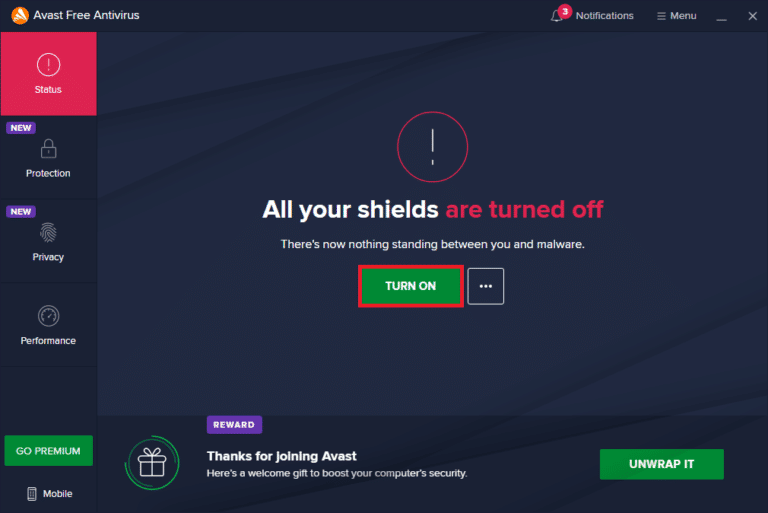
Ako se problem reši nakon što ste onemogućili antivirus, savetuje se da ga u potpunosti deinstalirate. Pogledajte naš vodič Prisilno deinstalirajte programe koji se neće deinstalirati u Windows 10.
Metod 6: Kreirajte novi korisnički profil
Kreiranje novog korisničkog naloga može popraviti sve greške u vezi sa profilom. Ovo vam može pomoći da popravite grešku FH001. Možete kreirati novi korisnički profil prateći korake opisane u našem vodiču Kako kreirati lokalni korisnički nalog na Windows 10.
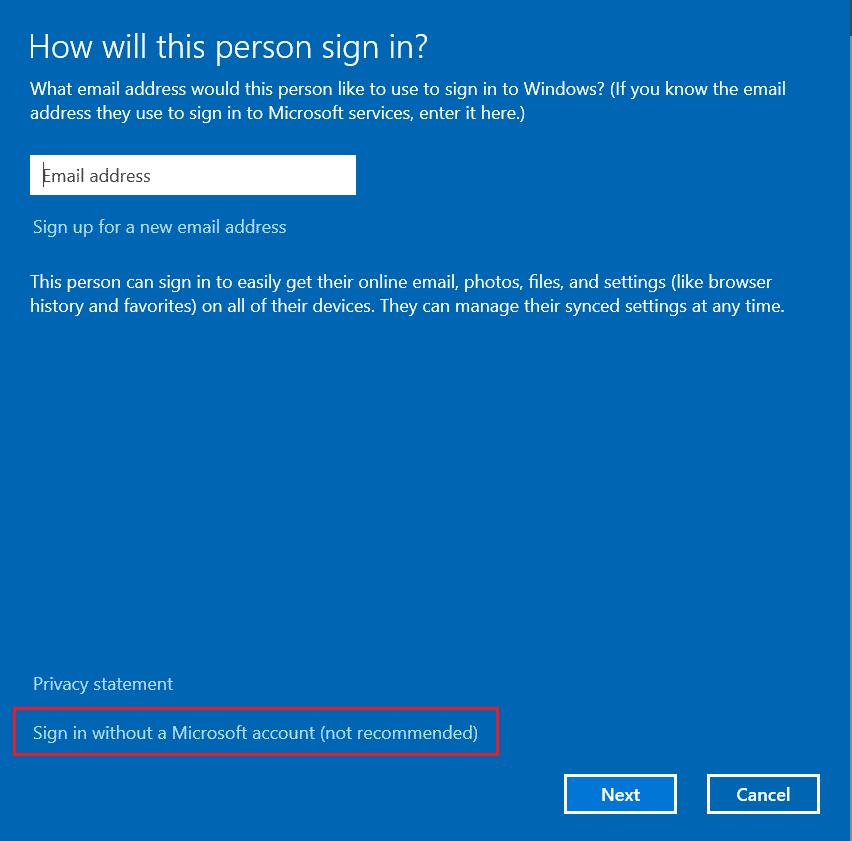
Nakon kreiranja novog korisničkog profila, proverite da li je greška rešena.
Metod 7: Popravite Microsoft Visual C++ Redistributable
Alternativno, možete popraviti Microsoft Visual C++ Redistributable pakete na sledeći način:
1. Pritisnite taster Windows i ukucajte Aplikacije i funkcije, a zatim kliknite na Otvori.

2. Potražite Microsoft Visual C++ Redistributable paket.
3. Izaberite paket, a zatim kliknite na opciju Izmeni.
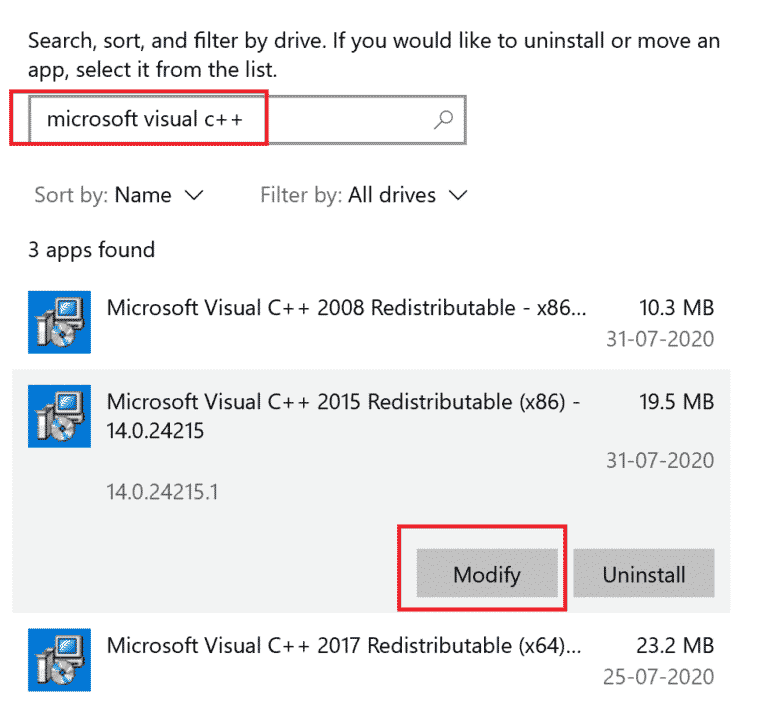
4. Kliknite na Da u odzivniku Kontrola korisničkog naloga.
5. U prozoru koji se pojavi, kliknite na Popravi. Sačekajte da se proces završi.
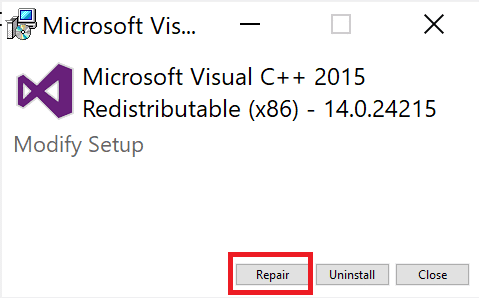
6. Uverite se da ste izmenili sve Microsoft Visual C++ pakete prateći gornje korake.
7. Na kraju, ponovo pokrenite računar.
Otvorite aplikaciju koju ranije niste mogli da otvorite. Ako ovo nije uspelo, pokušajte da ponovo instalirate C++.
Metod 8: Ponovo instalirajte Microsoft Visual C++ Redistributable
Ako prethodni metod popravke Microsoft Visual C++ Redistributable nije rešio grešku FH001, moraćete ponovo da instalirate ove pakete. Pratite date korake da biste ih deinstalirali i ponovo instalirali.
1. Otvorite sistemska podešavanja Aplikacije i funkcije.

2. Izaberite Microsoft Visual C++ Redistributable paket, a zatim kliknite na opciju Deinstaliraj.
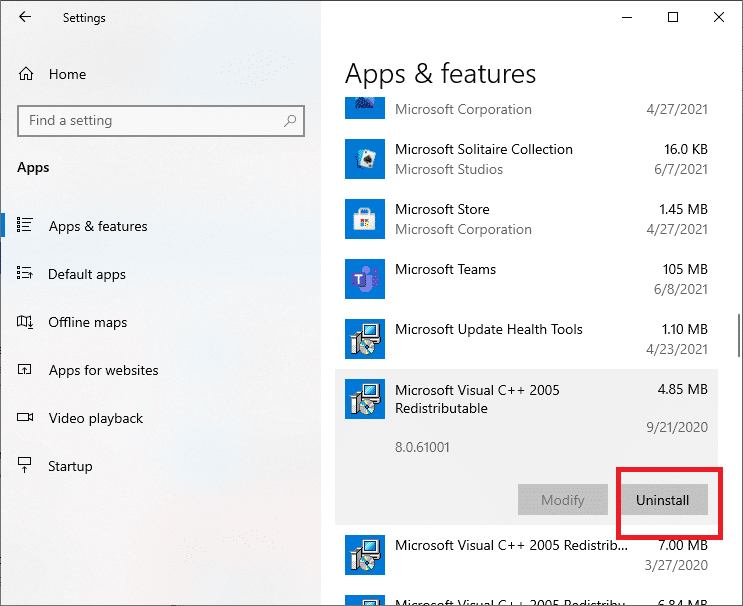
3. Ponovo kliknite na opciju Deinstaliraj da biste potvrdili i uklonili paket.
Napomena: Deinstalirajte sve Microsoft Visual C++